Příprava vašeho webového designu pro tisk
Kdy vás klient naposledy požádal, abyste něco navrhli pro tisk? Cítili jste se dobře vyhovět žádosti? Existuje několik klíčových standardů, kterým byste měli rozumět, abyste dosáhli úspěšného přechodu z online na tištěný design.
Při plánování tiskového projektu musíte při sestavování projektu vzít v úvahu médium, formát a tiskařský lis. Je také důležité pochopit rozdíly v tom, jak barvy fungují, vkládání písem a další právě připravují letce, obálku časopisu nebo vizitku k tisku.
Prozkoumejte prvky Envato
Líbí se vám článek? Nezapomeňte se přihlásit k odběru našeho kanálu RSS a sledovat nás na Twitteru, abyste zůstali v kontaktu s nejnovějším obsahem.
Poznejte své médium

Prvním krokem při přípravě na tiskový projekt je vědět, na co tisknete a jaký typ tisku tiskne. Promluvte si s členy svého týmu o těchto úvahách a naplánujte si neočekávané předem.
Určete, na co budete tisknout. Lesklý papír, karton, kopírovací papír, novinový papír? Každé médium má řadu vlastních úvah. Ředší typy papíru mají sklon k většímu krvácení mezi inkoustem a papírem, což může způsobit určitý stupeň měkkosti obrázků a textu. Silnější typy papíru mají mnohem méně odvzdušnění, ale mohou mít položenější inkoust, což může někdy vést k rozmazání kvůli delší době schnutí.
Každý tiskařský lis může mít také svévoli. Podívejte se na další projekty, které pocházejí z místa, kde budou vaše vytištěny. Všimněte si, jak vypadají hotové výrobky. Jsou určité barvy těžší než ostatní? Jak ostrá je registrace? To jsou věci, které budete chtít ve svém návrhu zohlednit.
Software
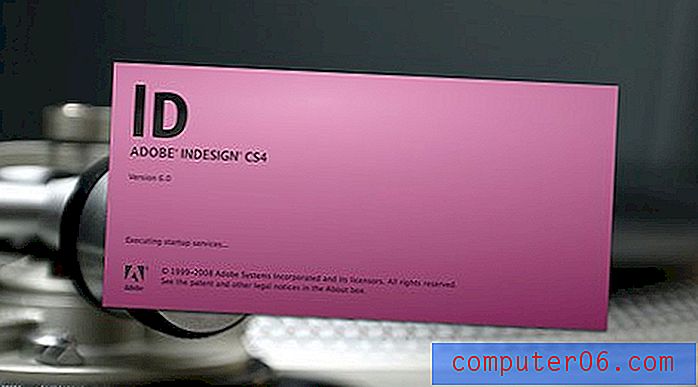
Adobe InDesign je preferovaný software pro navrhování tiskových materiálů z časopisů a novin, brožur a letáků na vizitky. Existují i jiné aplikace, které dokážou provádět některé stejné činnosti jako InDesign, ale tento produkt se stal průmyslovým standardem (vedoucí společností je Quark).
Co je na InDesignu pěkné, mnoho funkcí se bude zdát známé uživatelům Adobe Illustrator a Photoshop. Tlačítka, ikony a klávesové zkratky jsou stejné. (A pro ty, kteří si zakoupili sadu Adobe Creative Suite, aby si přibalili další software, je InDesign pravděpodobně již na vašem počítači nainstalován.)
InDesign je speciálně navržen pro vytváření a přípravu tiskových projektů pro tisk. Můžete vytvářet dokumenty libovolné velikosti a získat mnohem více funkcí, pokud jde o práci s typografií, ve srovnání s omezenými paletami ve Photoshopu. Nastavení InDesignu také usnadňuje začínajícím tiskovým designérům splnění specifikací před zveřejněním.
Barevné rozdíly
Úspěšný tisk může záviset na výběru barev a výběru, ale ještě důležitější je účtování o tom, jak se tiskové barvy vytvářejí před tím, než dopadnou na tisk.
RGB a CYMK
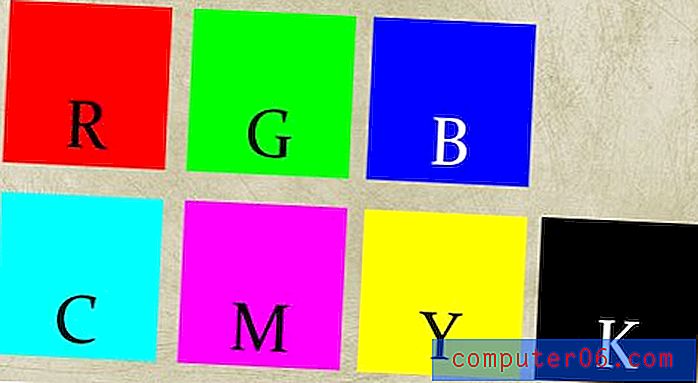
Návrháři vytvářejí online každou barvu pomocí vzorce RGB (červená, zelená, modrá). Toto je standard pro způsob, jakým počítačové monitory zobrazují barvu.
Pro tisk používají lisy kombinaci čtyř barev, CMYK (azurová, purpurová, žlutá, černá) pro vytvoření každého odstínu. Návrháři by měli ve svém dokumentu vytvářet nebo převádět všechny barvy podle toho, kde budou zveřejněny - online nebo v tištěné podobě.
Vrstva inkoustu je položena v každé barvě - azurová, purpurová, žlutá a černá - k vytvoření všeho na stránce při procesu tisku. Proto je příprava barev na základě vzorce CYMK tak důležitá.
Černá
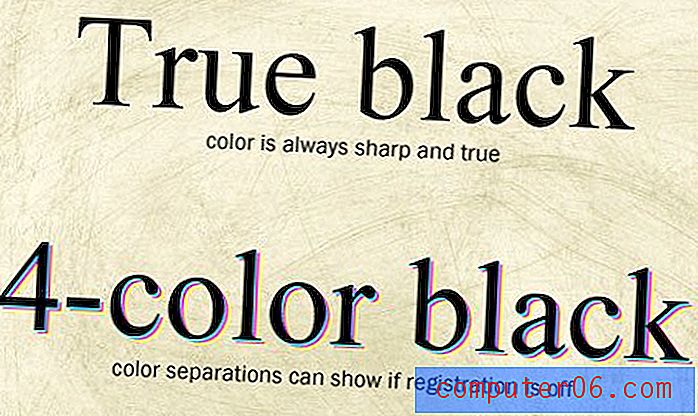
Černá je také úvaha. Při vytváření černé pro tisk CMYK máte tři možnosti - bohatou černou, čtyřbarevnou černou a 100 procent černou.
Bohatá černá by se měla používat pro velké a pevné plochy na většině tiskových strojů. Bohatá černá vám poskytne bohatou barvu a nebude vypadat šedě, což se může stát se 100% černou. Sytou černou lze také použít pro velké typy na lisech s horlivou registrací. Smíchejte bohatou černou jako 30 procent azurová, 30 procent purpurová, 30 procent žlutá a 100 procent černá (C30, M30, Y30, K100).
Pravda nebo 100 procent černé výsledky tisku pomocí jedné desky. Pravá černá by se měla používat pro malý text, například v časopisech, knihách a novinách, protože vylučuje obavy z registrace. Pravá černá však může mít při použití ve velkých prostorech vybledlý nebo šedý vzhled.
Čtyřbarevná černá také používá každou z tiskových desek a má téměř nekonečný počet kombinací míchání barev. Čtyřbarevná černá je riskantní a ve většině projektů by se jí nemělo vyhýbat. Pro textové bloky by se neměla používat jakákoli kombinace čtyřbarevné černé, včetně bohaté černé. Jakýkoli skok v registraci může způsobit nečitelnost textu.
Udržujte písma v šachu
Největší problém s písmeny se vyskytuje během zpracování souborů z počítače do skutečného tiskového stroje. Chcete-li zajistit, aby se písma zobrazovala tak, jak byla navržena, připravte své soubory k tisku odesláním písem s projektem nebo změněním textu na obrysy.
InDesign vám pomůže poslat písma do tiskárny pomocí možností balíčku nebo předletového řízení. Tím vytvoříte složku, která bude obsahovat všechny vaše původní obrázky a soubory písem, které lze odeslat se souborem hotového produktu do tiskárny. Jednou věcí, kterou je třeba mít na paměti, je licencování týkající se písem při přenosu souborů písem. Můžete zvážit písemnou dohodu s tiskárnou, která uvádí, že všechny materiály přenášené s vaším dokumentem jsou určeny pouze pro tisk uvedeného dokumentu a po dokončení projektu je nutné je odstranit.
Další možností pro přípravu písma je přeměnit text na obrysy, což v podstatě změní každé písmeno na obrázek. Hlavním hlediskem je, že text již není text a nelze jej upravovat. Text, který byl převeden na obrysy, je dokonale kompatibilní, protože dokument již neobsahuje písma. Nejdůležitější je, pokud zvolíte tuto možnost, ponechte si dvě kopie projektu - jednu se všemi písmeny jako písma a druhou s obrysy písem. Pokud nemáte textovou verzi, může jednoduchá úprava vést k hodinám přepracování.
Předtiskové úvahy
Příprava souborů na tisk může být stejně důležitá jako celkový design. Nezapomeňte diskutovat s tiskárnou, kde nastíníte specifikace tisku a přijatelné formáty souborů. (Většina tiskáren přijímá soubory a1, .indd, .qxp, .pdf a .eps.)
Rozlišení

Komerční tiskové úlohy obvykle vyžadují odesílání obrazových souborů rychlostí 300 dpi (bodů na palec) nebo vyšší. Toto je více než trojnásobné rozlišení oproti standardní webové publikaci, což je 72 dpi. Pokud je soubor vytvořen při 72 dpi a je natažen na tiskovou specifikaci 300 dpi (nebo dokonce vyšší), text a obrázky budou rozmazané a pixelované, což povede k neprofesionálnímu finálnímu produktu.
Velikost
Vždy otočte dokument, který odpovídá zadané velikosti. Pokud projekt vyžaduje letce o velikosti 8 palců po 11 palců, měla by být velikost dokumentu právě taková. Soubory zapnuté v nesprávné velikosti mohou být odmítnuty tiskárnou nebo změněny jejich velikost v tiskovém zařízení. Změna velikosti může vést k projektu se špatnými proporcemi nebo celkovým vzhledem.
Krvácení, výbava a bezpečnost
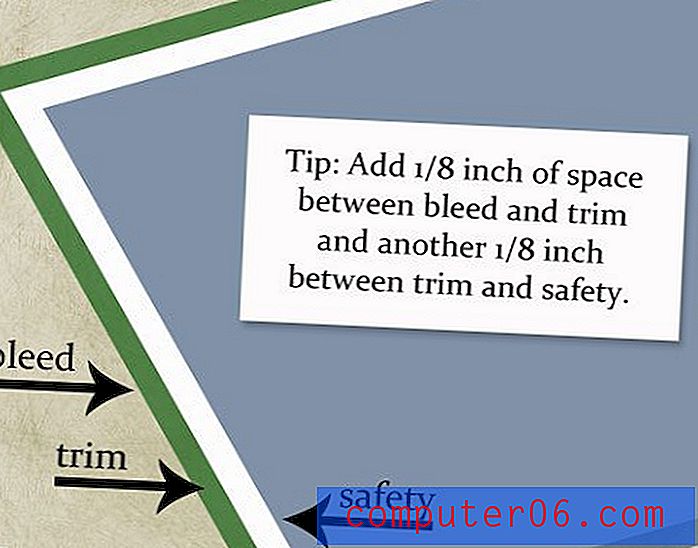
Nakonec se chcete ujistit, že váš soubor zapadá do oblasti tisku obrázku. Nezapomeňte se zeptat na a respektovat krvácení, výbava a bezpečnostní specifikace. (Tyto „linky“ můžete dokonce vytvořit pomocí softwaru pro rozložení, jako je InDesign.)
Bleed je oblast na vnějším okraji dokumentu, která umožňuje návrh od okraje k okraji. Krvácení zabrání odříznutí okrajů a zanechání bílých čar. Obecně platí, že rozšiřte obrázek o 1/8 palce po celém vnějším okraji dokumentu.
Oříznout ukazuje, kde bude dokument oříznut tiskárnou. Toto je obvykle umístění okraje stránky před krvácením.
Bezpečnost je oblast, u které je zaručeno, že spadá do okrajů tisku. Přestože obrázky mohou přesahovat bezpečí, neměla by příslušná umělecká díla a text zaručovat jejich viditelnost. Nastavte bezpečnost na 1/8 palce po celém vnitřním okraji obložení.
Závěr
Příprava nebo převod digitálního projektu pro tisk vyžaduje nějaký čas a plánování. Obecné porozumění procesu tisku vám může pomoci uspět v projektu.
Uvědomte si rozdíly v online a tištěné publikaci. Při přípravě projektu k tisku se předem poraďte s tiskárnou, abyste si srovnal specifikace a řádně připravte projekt na tisk, než zasáhne tisk.
Zdroje obrázků: „Peter“, Herkie a Thiemo Gillissen.



